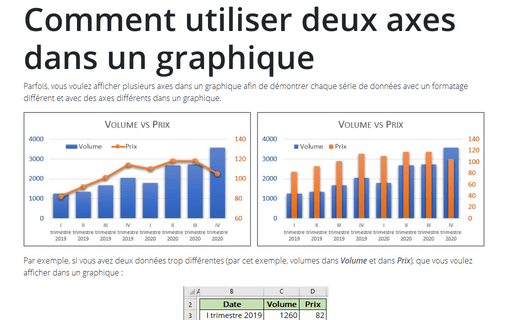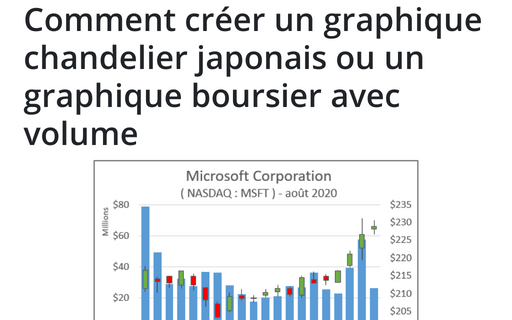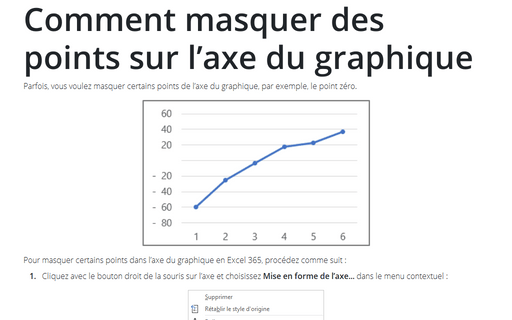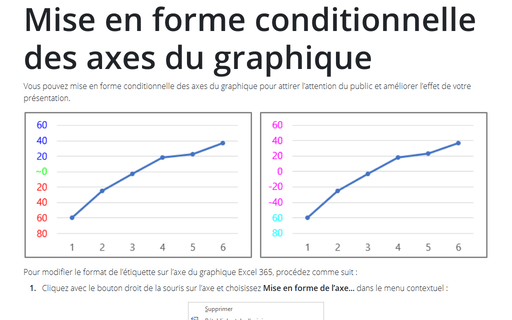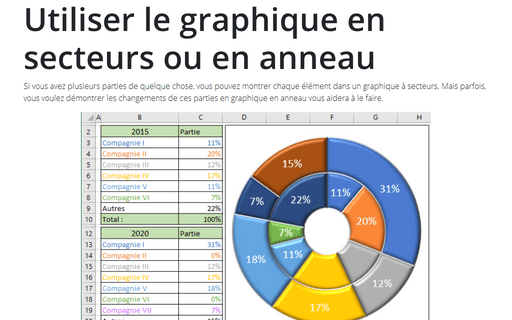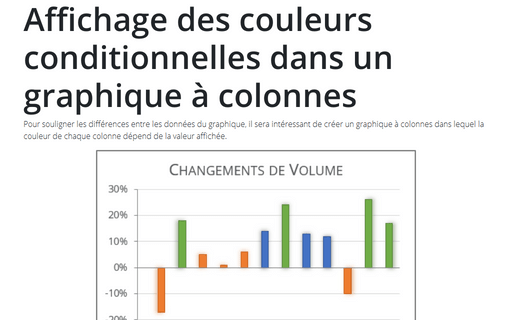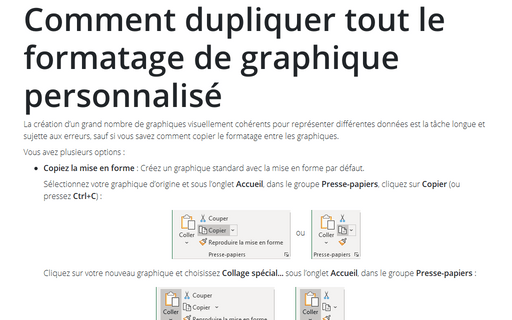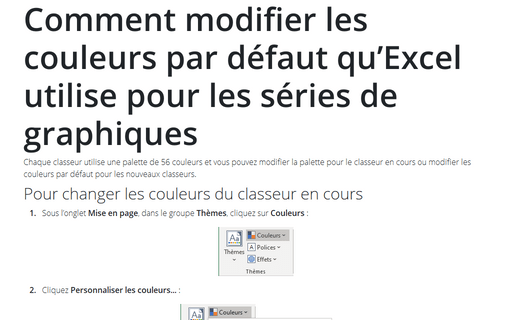Graphique in Excel 365
Comment utiliser deux axes dans un graphique
Parfois, vous voulez afficher plusieurs axes dans un graphique afin de démontrer chaque série de données
avec un formatage différent et avec des axes différents dans un graphique.
Comment créer un graphique chandelier japonais ou un graphique boursier avec volume
Le graphique en chandeliers japonais est un style de graphique à barres utilisé principalement pour
décrire les mouvements de prix d’un titre, d’un dérivé ou d’une devise au fil du temps. C’est une
combinaison d’un graphique linéaire et d’un graphique à barres, en ce sens que chaque barre représente
la plage du mouvement des prix sur un intervalle de temps donné.
Comment créer un graphique chandelier japonais ou un graphique boursier
Le graphique en chandeliers japonais est un style de graphique à barres utilisé principalement
pour décrire les mouvements de prix d’un titre, d’un dérivé ou d’une devise au fil du temps. C’est une
combinaison d’un graphique linéaire et d’un graphique à barres, en ce sens que chaque barre représente
la plage du mouvement des prix sur un intervalle de temps donné.
Comment masquer des points sur l’axe du graphique
Parfois, vous voulez masquer certains points de l’axe du graphique, par exemple, le point zéro.
Mise en forme conditionnelle des axes du graphique
Vous pouvez mise en forme conditionnelle des axes du graphique pour attirer l’attention du public et
améliorer l’effet de votre présentation.
Utiliser le graphique en secteurs ou en anneau dans Excel
Si vous avez plusieurs parties de quelque chose, vous pouvez montrer chaque élément dans un graphique
à secteurs. Mais parfois, vous voulez démontrer les changements de ces parties en graphique en anneau
vous aidera à le faire.
Affichage des couleurs conditionnelles dans un graphique à colonnes
Pour souligner les différences entre les données du graphique, il sera intéressant de créer un
graphique à colonnes dans lequel la couleur de chaque colonne dépend de la valeur affichée.
Comment dupliquer tout le formatage de graphique personnalisé
La création d’un grand nombre de graphiques visuellement cohérents pour représenter différentes données est
la tâche longue et sujette aux erreurs, sauf si vous savez comment copier le formatage entre les graphiques.
Comment modifier les couleurs par défaut qu’Excel utilise pour les séries de graphiques
Chaque classeur utilise une palette de 56 couleurs et vous pouvez modifier la palette pour le classeur en
cours ou modifier les couleurs par défaut pour les nouveaux classeurs.